در این مقاله، نحوهی استفاده از iPhone به عنوان ذره بین را به شما آموزش میدهیم.
به گزارش کالاسودا و به نقل از How-To-Geek، خیلی وقتها پیش میآید که قادر به خواندن یا تشخیص یک نوشته یا تصویر نباشیم.
این مشکل هم ممکن است به دلیل تاریکی، دور بودن و یا ریز بودن نوشته یا تصویر مورد نظر باشد.
راه حل این مشکل، استفاده از یک ذره بین است.
با این حال شکی نیست که خیلیها با خود ذره بین حمل نمیکنند.
در این صورت شاید بد نباشد از iPhone خود به عنوان یک ذره بین استفاده کنید؟
برای فعال کردن ذره بین در iPhone خود، ابتدا به بخش تنظییمات بروید.

داخل منوی تنظیمات، به گزینهی Accessibility مراجعه کنید.

حالا گزینهی Magnifier را روشن کرده و از تنظیمات خارج شوید.

پس از اینکه ذره بین را از تنظیمات iPhone روشن کردید، شما میتوانید از یکی از میانبرهای Control Center به آن دسترسی پیدا کنید.
برای این کار در iPhoneهای کلاسیک، سه بار دکمهی Home را فشار دهید.
در iPhoneهای مدرن نیز باید کلید کناری را سه بار فشار دهید.
در صورت فعال کردن میانبر ذره بین در تنظیمات، شما همچنین میتوانید از طریق Control Center به آن دسترسی پیدا کنید.
برای این کار به منوی تنظیمات رفته و از بخش Control Center، گزینهی Customize Control Center را انتخاب کنید.
حالا با انتخاب More Controls، گزینهی Magnifier را پیدا کرده و انتخاب کنید.

پس از این میتوانید با مراجعه به بخش Control Center، آیکون ذره بین را پیدا کنید.

پس از باز کردن ذره بین، شما با یک رابط کاربری مشابه دوربین Apple روبرو خواهید شد.

زیر تصویر روی صفحه، شما یک اسلایدر زوم دارید.
علاوه بر آن شما به کلیدهای فلش، قفل صفحه، نگه داشتن فریم و فیلترها در سمت راست، دسترسی دارید.

اسلایدر زوم به شما اجازه میدهد روی تصاویر زوم کنید.
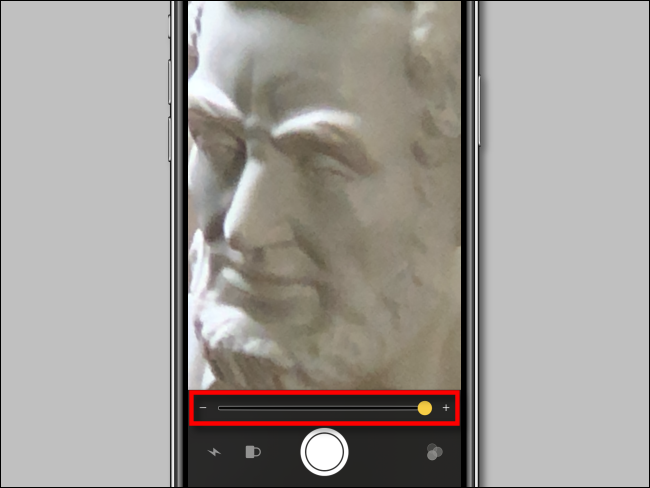
با زدن کلید دایره برای نگه داشتن فریم، شما میتوانید تصویر را به صورت آزادانه بزرگ و کوچک کنید.
با نگه داشتن انگشت روی تصویر نیز میتوانید آنرا ذخیره کرده و یا به اشتراک بگذارید.
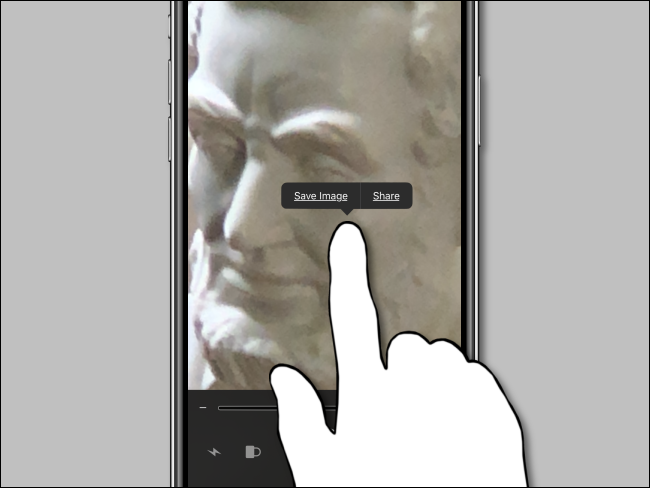
در صورت مشکل برای تشخیص جزئیات تصویر، شما همچنین میتوانید از فیلترهای موجود استفاده کنید.
با کلیک روی آیکون فیلترها شما امکان کنترل کنتراست و روشنایی صفحه را نیز خواهید داشت.

کلید دیگر موجود در این منو، کلید نگاتیو است.
به این ترتیب میتوانید با رنگهای نگاتیو و برعکس به تصویر نگاه کنید.

لینک کوتاه:




